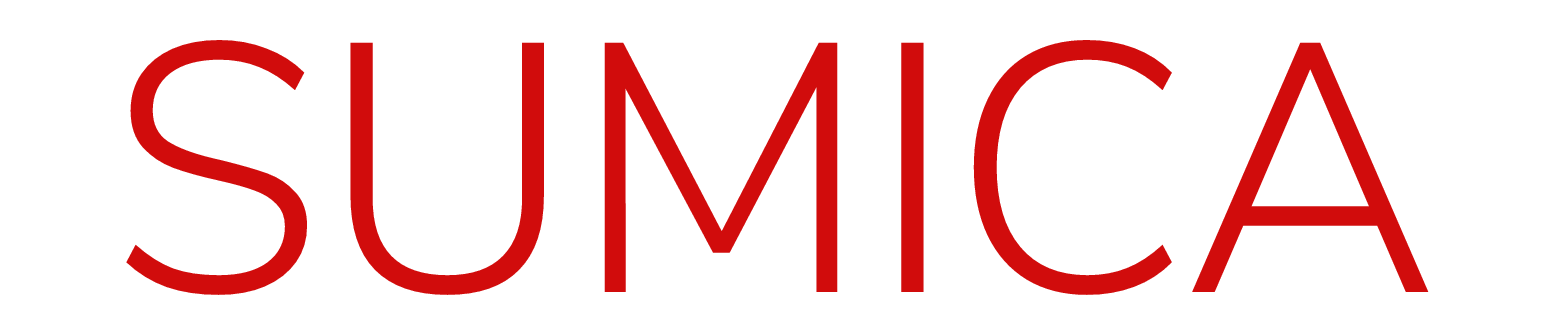コンビニのスキャナーと家庭用スキャナーの画質の違いは?

コンビニでスキャナーした際の画質と、家庭用スキャナーの画質の違い、気になりますよね?
どちらがキレイにスキャンできるのでしょうか。
まず、コンビニのスキャナーの解像度は300dpi。
対する家庭用スキャナーの解像度は機種にもよりますが、600dpiが一般的です。
家庭用スキャナーの方が解像度は高いので、写真をスキャンする際は家庭用スキャナーの方が画質がいいです。
コンビニスキャナーでも文書をスキャンする程度だったら十分な解像度です。
コンビニスキャナーの使い方は簡単?

コンビ二のスキャナーでも充分な解像度があることがわかりました。
でもコンビ二のスキャナーはどうやって使うのでしょうか?
コンビニのスキャナーの使い方は簡単です。
まず、コンビ二のスキャナーに、スキャンしたい原稿をセットします。
次に、コンビ二のスキャナーのスキャンボタンを押します。
後はタッチパネルの画面に出る手順通りに沿って、スキャンしていくだけです。
コンビ二スキャナーは値段も安くてお手頃です。
とても簡単で、手軽にできるので便利ですね。
コンビ二のスキャナーでPDFスキャンする方法

コンビ二といっても全国各地様々なコンビ二があります。
コンビ二のスキャナーはメーカーで分けると二種類。
富士ゼロックス製とシャープ製に分かれます。
セブンイレブンが富士ゼロックス製、それ以外のファミマやローソンなどのコンビ二はシャープ製です。
スキャンしたデータはUSBに保存するのですが、富士ゼロックス製はスマホに保存できます。
それ以外に大きく違う点はなく、スキャナーの手順はほとんど同じです。
まず、コンビ二のスキャナーに、スキャンしたい原稿をセットします。
次に、コンビ二のスキャナーのスキャンボタンを押します。
後はタッチパネルの画面に出る手順通りに沿って、スキャンしていくだけです。
コンビ二スキャナーは値段も安くてお手頃です。
とても簡単で、手軽にできるので便利ですね。
コンビ二スキャナーの使い方と値段【セブンイレブン編】

セブンイレブンのスキャナーの使い方を見ていきましょう。
セブンイレブンのスキャナーは富士ゼロックス製。
無料アプリの「マルチコピー」をダウンロードしておけば、スマホにデータ保存ができます。
- スキャンの準備をする
- 保存先を選ぶ
- 読み取りサイズやカラーを指定する
- スキャンする
- スキャン画像の確認
- スマホに保存する場合は接続番号を入力する
- 保存と支払い
コンビ二スキャナーの使い方手順①:スキャンの準備をする
セブンイレブンにある、マルチコピー機。
まず、タッチパネルにある「スキャン」をタッチします。
コンビ二スキャナーの使い方手順②:保存先を選ぶ
スキャンするデータの保存先を選びます。
セブンイレブンのスキャナーはUSBかスマホ、どちらに保存するか選ぶ事ができます。
スマホに保存する場合、あらかじめアプリを取得しておく必要があります。
コンビ二スキャナーの使い方手順③:読み取りサイズやカラーを指定する
保存場所を選んだら、「スキャン使用同意」が出てきます。
必ず読んでから同意ボタンを押しましょう。
カラー、サイズを指定し、保存形式を選びます。
コンビ二スキャナーの使い方手順④:スキャンする
読み取る原稿をスキャナーにセットします。
タッチパネルの「原稿を読み取る」をタッチ。
コンビ二スキャナーの使い方手順⑤:スキャン画像の確認
読み取った画像を確認。
よければタッチパネルの「これで決定」をタッチします。
何枚かスキャンする場合は「原稿を読み取る」をタッチし、このまま同じ作業を続けます。
コンビ二スキャナーの使い方手順⑥:スマホに保存する場合は接続番号を入力する
スマホに保存する場合、ここでスマホのアプリを開きます。
アプリに接続番号が表示されるので、その数字をタッチパネルに入力。
コンビ二スキャナーの使い方手順⑦:保存と支払い
お金を入れます。
一枚30円で、nanacoでも支払い可能。
「保存スタート」をタッチ。
これでスキャン完了です。
コンビ二スキャナーの使い方と値段【セブンイレブン以外のコンビ二編】

では、セブンイレブン以外のファミマやローソンなどのコンビ二のスキャナーの使い方も見ていきましょう。
セブンイレブン以外のコンビ二のスキャナーはシャープ製。
各コンビニでタッチパネルの表記が違うだけで、手順は一緒です。
- スキャンの準備をする
- USBを差し込む
- 読み取りカラーなどを指定する
- スキャンする
- スキャン画像の確認
- 保存と支払い
コンビ二スキャナーの使い方手順①:スキャンの準備をする
コンビ二のマルチコピー機の「スキャンサービス」をタッチ。
コンビ二スキャナーの使い方手順②:USBを差し込む
ご利用上の同意事項が表示されるので、必ず読んでください。
読み終わったら「同意する」をタッチ。
USBを差し込む向きや場所がタッチパネルに表示されます。
指示通り指し込み、保存する場所を選択。
コンビ二スキャナーの使い方手順③:読み取りカラーなどを指定する
読み取りのカラーとファイル形式を選択します。
画質の設定確認もあるので、好みの画質を選択。
コンビ二スキャナーの使い方手順④:スキャンする
スキャンする原稿をスキャナーにセット。
タッチパネルの「原稿読み込み」をタッチします。
コンビ二スキャナーの使い方手順⑤:スキャン画像の確認
タッチパネルにスキャンしたデータが表示されます。
表示向きの確認をしましょう。
回転させるボタンがあるので、正しい向きになるようにします。
よければ「次へ」をタッチ。
コンビ二スキャナーの使い方手順⑥:保存と支払い
何枚かスキャンする場合は続けて原稿を読み込ませます。
スキャンが完了したら「保存スタート」をタッチし、支払いをします。
セブンイレブンと同じで、一枚30円となります。
コンビ二でスキャナーを使う時の注意点

コンビ二のスキャナーが簡単にできる事がわかりましたね。
身近なコンビ二で手軽にスキャナーが使えるのはありがたいところ。
でもその分、注意しないといけない点もあります。
まずはスキャンした原稿の取り忘れです。
目的のスキャンデータが手に入ると、原本の事を忘れがちです。
原稿に個人情報が載っているものや、会社の情報の記載があるものを忘れては大変です。
スキャンが終わったらすぐに原稿を取り出しましょう。
忘れないようにファイルなどを用意しておくほうがいいですね。
また、コンビ二のマルチコピー機を独占しないようにしましょう。
データ化したいものは色々あります。
雑誌を切り抜いてデータ化したいときなど、スキャナーはとても便利です。
だからといって大量にスキャンすると時間がかかってしまいます。
コンビ二のマルチコピー機はとても便利です。
他にマルチコピー機を使いたい人もいるので、独占しないような気配りが必要です。
また、スキャナーの支払いの際、小銭が必要になります。
コンビ二のマルチコピー機はお札が使えません。
小銭のおつりには対応していますが、千円札以上は投入口がないので注意が必要です。
小銭を用意して行きましょう。
おすすめのスキャナーを使った写真保存に関する本


写真をスキャナーで保存する際に参考にしたい本です。
家族写真などの思い出の写真はデータ化するととても便利。
写真は印刷するとかさばってしまって、保管も大変です。
データ化すると保管場所にも困らず、見たいときにはパソコン、スマホからと見たいとき見れるメリットがあります。
また、時が経つと印刷したものはどうしても色が変わってしまいます。
スキャナーで読み取り、データ化するといつまでも色あせない写真で残るのも嬉しいところ。
そんな写真の保存の仕方を詳しく説明してくれる本となっています。
また、こちらの本には、写真だけでなく、昔懐かしいビデオテープやカセットテープの保存方法も解説。
アナログからデジタルに変換、保存について初心者にもわかるよう、詳しく載っています。
コンビニのスキャナーで暮らしを軽やかに

私たちの暮らしの中でいつも身近にあるコンビニ。
買い物や支払いにとても便利ですね。
そんなコンビニでスキャナーも利用できるなんて助かりますね。
家庭用と画質もさほど変わりませんし、お値段も手ごろです。
紙で残すには場所や手間が掛かります。
スキャナーを上手に暮らしに取り入れ、すっきりした生活を送りたいですね。